2023-08-07 08:57
Win7笔记本搭建WiFi热点报错1061的解决方法
21世纪,是一个WiFi的时代,很多用户都会在笔记本电脑创建WiFi热点,但是有用户反馈,笔记本电脑在Win7系统下建立WiFi热点出现1061错误,这是怎么回事呢?下面,小编就给大家介绍Win7笔记本搭建WiFi热点报错1061的解决方法。
操作步骤:
1、首先点击开始菜单中的控制面板,然后先将控制面板右上角的类型转为大图标,然后点击管理工具项。
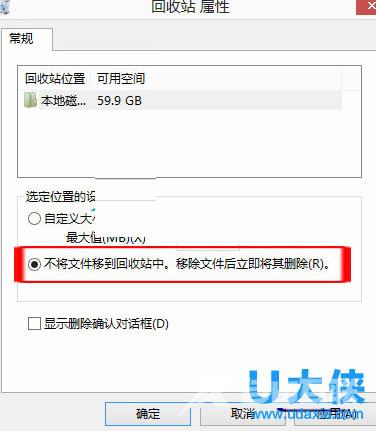
WiFi
2、接着点击列表中的服务选项。
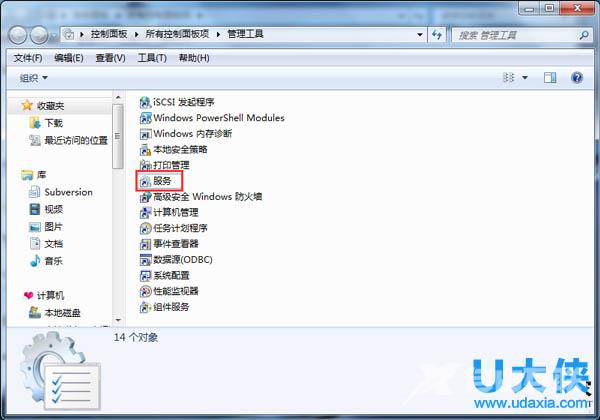
WiFi
3、接着在弹出来的服务界面中,在左侧找到并双击internet Connection Sharing项。
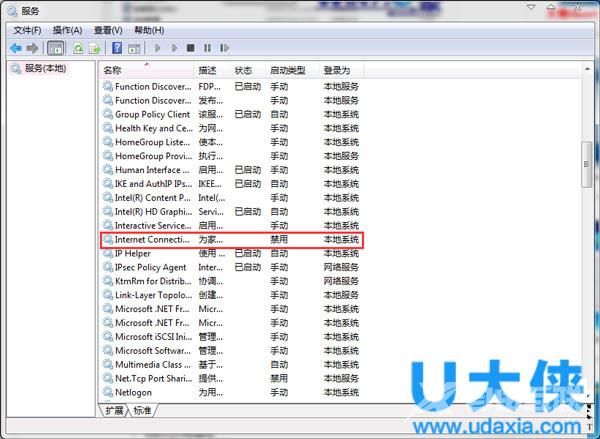
WiFi
4、接着将启动类型设置为自动即可,之后重启一下电脑即可成效,下次建立wifi共享时就不会出现1061的错误了。
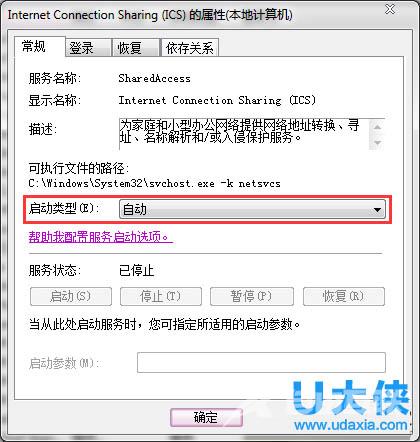
WiFi
以上Win7笔记本搭建WiFi热点报错1061的解决方法,更多精彩内容继续关注海外IDC网官网。
阅读本文的人还阅读: